—————————————————————————————————————————
网上调机器的一些很多,上来就超频的,和各种调整注册表的,这种我个人其实不太推荐,因为由于每个人电脑的配置等操作环境不一样,很容易会造成负优化,导致卡顿等。
这里关于注册表调整的,我只讲鼠标和键盘 我个人用了确实还不错的,其他的基本不会动
————————————————————————————————
重要事情说3遍:一定要在调整之前事先创建系统还原点?
创建系统还原点
创建系统还原点
创建系统还原点
以免造成负优化后不可逆
具体操作方法:搜索:
?创建还原点



之后自己随便打名字记得就行
————————系统设置————————
1:通知能关都关?
2:XBOX GAME BAR > 关闭
3:游戏模式 > 关闭?—— 显示卡 >硬件加速GPU计划>关闭 窗口化游戏优化>关闭
(BTW:部分低端的电脑开启硬件加速GPU计划 可能开启后帧数会高一些 自行测试选择)
4:电源设置:高性能/卓越性能
powershell(以管理员身份打开)? powercfg -duplicatescheme e9a42b02-d5df-448d-aa00-03f14749eb61
实际测试高性能和卓越性能差距不大,基本在误差范围内?
(但据说专业工作站版本的自带的卓越性能效果会更好一点)
5:高级系统设置——>高级>性能设置>最佳性能>?平滑屏幕字体边缘?显示缩略图,而不是显示图标

6:打开存储感知,可以自动清理临时文件等? PS:记得手动把临时文件清理一下 并 删除一些N卡缓存等等无用文件 减少系统盘缓存文件临时文件等
7:关闭禁用幽灵熔断补丁
1、首先打开记事本,然后复制下面的代码;
Windows Registry Editor Version 5.00
;关闭幽灵熔断
[HKEY_LOCAL_MACHINE\SYSTEM\CurrentControlSet\Control\Session Manager\Memory Management]
"FeatureSettingsOverride"=dword:00000003
"FeatureSettingsOverrideMask"=dword:00000003
将上面的内容写入记事本,后缀txt改名为reg,双击reg文件导入到注册表中(当然你也可以自己去注册表里增加这两项。),然后重启电脑即可禁用熔断幽灵补丁。
另外这个工具也可以一键禁用此补丁。https://www.majorgeeks.com/files/details/inspectre.html

打开点完之后重启电脑再打开成这样就好了

——————————————————N卡设置—————————————————


照抄即可 这里关于纹理过滤为什么选质量
个人实际测试4种不同选项每项各跑5次:高性能,性能,质量,高质量。
高性能和质量之间帧数差距在1-2帧的基本误差范围内 切跑分软件跑得质量甚至分数优于高性能 具体详情也可参考
https://www.bilibili.com/video/BV1AG411o7Ck/?spm_id_from=333.337.search-card.all.click&;vd_source=b094d4901d1c5d1940742dcb654bc631
【教程】丝滑流畅! 深度优化N卡控制面板 超低延迟最强性能调教? ? ? ? ? UP主:致远NEON
—————————————————————————————————————————
最后这里推荐一个软件BOOSTER X?
一个来自毛子的电脑优化软件,可以卸载各种WINDOWS自带的软件等
优化禁用一些对游戏不必要的服务项、优化电源、清理系统等

进去之后软件会评估你的电脑当前优化等级,然后我们选择
开始优化
会跳出来2个选项: 调查 和 专家
调查比较适用于新手
专家则适用于对电脑服务项各方面等都有一定了解的人


个人推荐直接用调查模式根据自己需求一路点下去就好了
1:调整WINDOWS动画和字体等性能和外观
2:WINDOWS更新
3:蓝牙服务
4:禁用全屏优化
5:XBOX 和 GAME BAR
6:打印机
7:WINDOWS安全中心杀毒
8:N卡驱动设置

专家模式下我的设置:

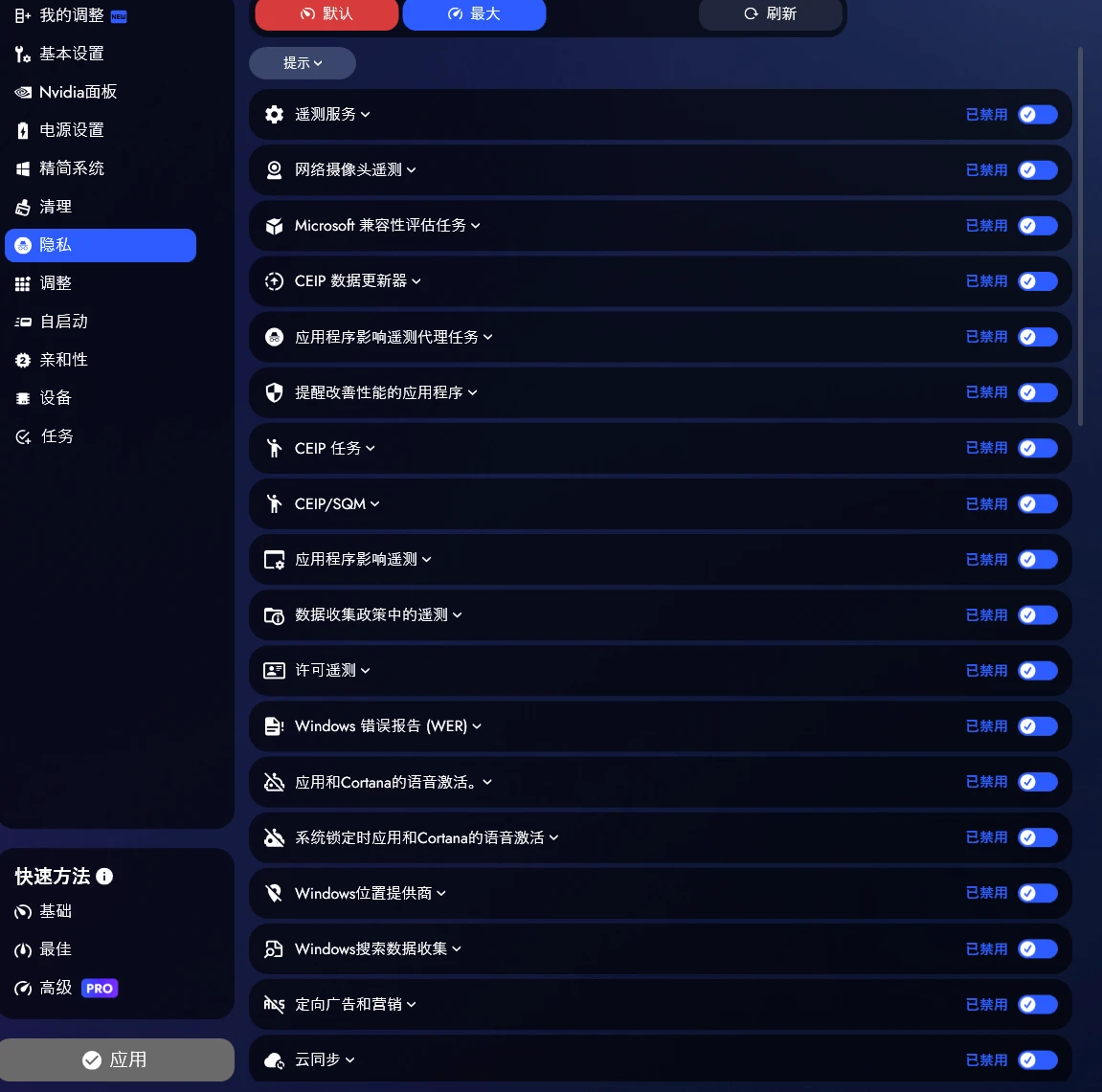



这个软件还包括了应用优化 ,测试延迟等





生成autoexec.cfg? ?
官方下载地址:https://boosterx.org/
下载需要魔法,有条件的可以自己去下载实时更新后的版本
这里我打包放一个2024年2月16号更新后的版本:https://wwk.lanzoul.com/iHV4R1oz8qxi
(这里如果软件默认的中文情况下发生闪退可以切换成英文版)
最后这里是关于 鼠标和键盘的注册表:
https://www.bilibili.com/video/BV19N411T7Cj/?spm_id_from=333.999.0.0&;vd_source=b094d4901d1c5d1940742dcb654bc631
个人使用实际感受下确实键盘响应速度会更快了,急停更好操作了,但是鼠标我是感觉不出来。。。
——————————————游戏设置——————————————
1:CS2禁用全屏优化?
Counter-Strike Global Offensive\game\bin\win64 CS2属性-兼容性-禁用全屏优化
鼠标感觉上会更跟手且帧数有小幅度提高
2: steam设置



多重采样抗锯齿:越高远处的模型等细节会更清晰 建议2X以上? 但是帧数也会掉的多
(对人物无影响)
全局阴影效果:无脑高以上?
(这里我用改文件的方式 以更高的帧数的同时也保留了高阴影的效果)
模型/贴图细节:影响子弹的火花光效和枪皮肤的精细程度(建议中或高)低的话火光和血液会非常的难看,跟马赛克一样
贴图过滤模式:影响皮肤和地面中远距离贴图精度


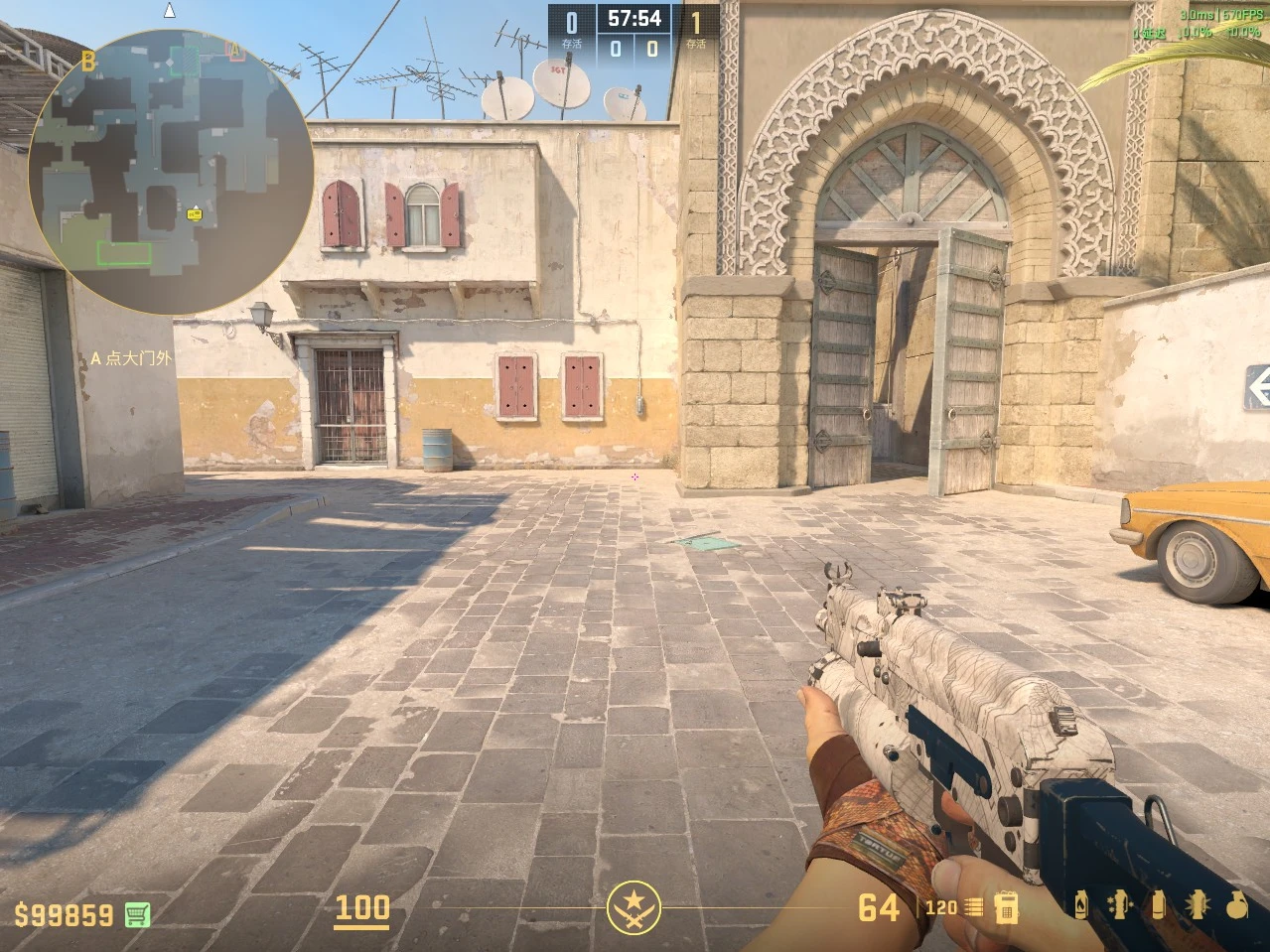
光影细节:水面等反射
粒子细节:粒子精度
环境光遮蔽:要不就禁用 要不就开中 (对部分贴墙位置静步的人有一定优势)
高动态范围:品质? ?(性能画面会轻微有颗粒感噪点)
关于阴影文件修改方法可以参考我这个视频
https://www.bilibili.com/video/BV1xV411R7M8/
steam/userdata/你的数字ID/730/local/cfg/cs2_video
setting.lb_enable_shadow_casting 值改为1(显示灯光投影)
setting.lb_shadow_texture_width_override 值改为2048(根据配置变动建议高于2048)?
2048为高的阴影纹理 4196为非常高
setting.lb_shadow_texture_height_override 值改为3072(根据配置变动建议高于3072) 3072为高? ?6144为非常高
setting.csm_max_shadow_dist_override? 值为960
(沙二A大在800往上能够在大坑看到A平台影子)低 240? 中 300 高 和 非常高 560


—————————————————————————————————————————
最后这些设置你都调了还是没有特别明显的优化后建议重装系统。。。
不需要U盘也可以,直接去WINDOWS官方下载镜像文件
https://www.microsoft.com/zh-cn/software-download/windows11

下载之后一定不要放在C盘,放在其他的盘里就好
然后下载微PE工具箱

下载之后自动解压安装就行
重启电脑后选择
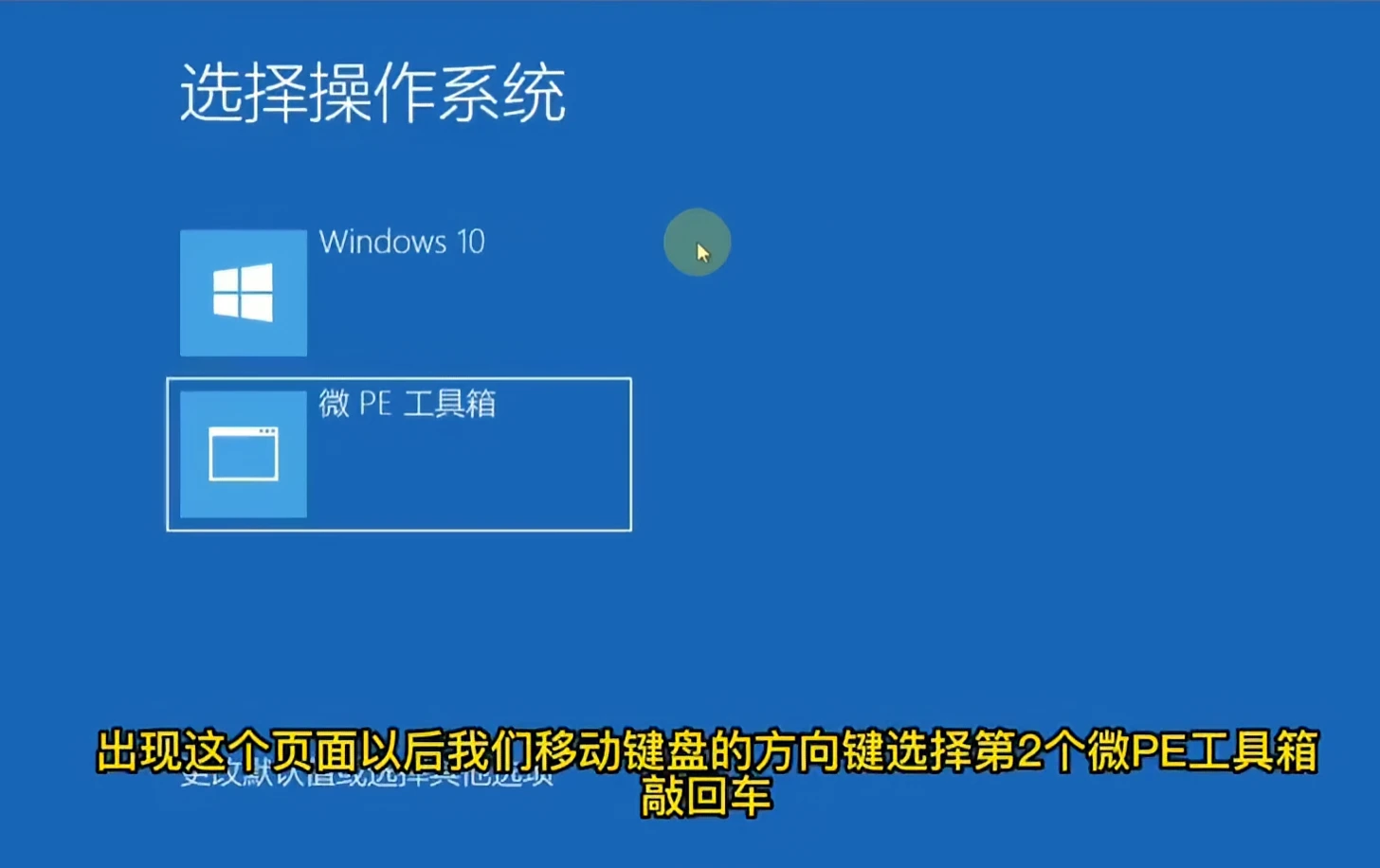
进入系统之后找到之前放系统的位置

最后自行安装即可,记得选自定义安装,然后只选C盘就行,这样就只有C盘会清空,其他盘里的东西就都还会保留了,最后记得删除一下原来C盘里保留的原系统。
具体操作方法:
https://www.bilibili.com/video/BV1cz4y147cC/?spm_id_from=333.337.search-card.all.click&;vd_source=b094d4901d1c5d1940742dcb654bc631
88~ 有任何疑问欢迎留言讨论~(づ ̄ 3 ̄)づ
